Wordでチェックボックス記号やクリック可能なチェックボックスを迅速に挿入
Kutools for Word
Wordで手動でチェックボックスを挿入するのは面倒な作業です。特にフォーム、チェックリスト、またはインタラクティブな文書を頻繁に作成する場合にそう感じます。Kutools for Wordの「チェックボックス」機能はこのプロセスを簡素化し、チェックボックス記号やクリック可能なチェックボックスを簡単に迅速に挿入できるようにします。
Wordで項目リストにチェックボックス記号またはクリック可能なチェックボックスを一括挿入
Wordのおすすめ生産性ツール
Kutools for Word: AI 🤖を統合し、100以上の高度な機能で文書処理時間を50%節約。無料ダウンロード
Office Tab: ブラウザのようなタブをWord(およびその他のOfficeツール)に導入し、複数の文書操作を簡素化。無料ダウンロード
機能の場所: Kutools > チェックボックス
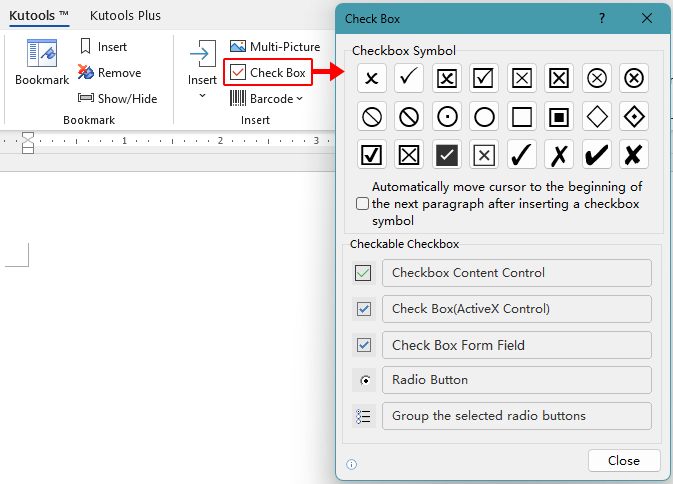
Wordでチェックボックス記号を挿入
Kutools for Wordは、簡単に挿入できるさまざまなチェックボックス記号を提供します。
- Kutools > チェックボックスをクリックします。
- チェックボックス記号を挿入したい場所にカーソルを置きます。
- 挿入するチェックボックス記号を選択します。

注意: 「チェックボックス記号を挿入した後、自動的にカーソルを次の段落の先頭に移動する」オプションを有効にすると、挿入後にカーソルが自動的に次の段落に移動します。
Wordでクリック可能なチェックボックスを挿入
Kutools for Wordを使用すると、文書にクリック可能なチェックボックスを簡単に挿入できます。以下の手順に従ってください:
- Kutools > チェックボックスをクリックします。
- 挿入したいクリック可能なチェックボックスのオプションを選択します。

Wordで項目リストにチェックボックス記号またはクリック可能なチェックボックスを一括挿入
Kutools for Wordを使用すると、複数のリスト項目の前に一度にチェックボックス記号やクリック可能なチェックボックスを迅速に挿入できます。以下の手順に従ってください:
- Kutools > チェックボックスをクリックします。
- チェックボックスを挿入したい項目を選択します。
- 各項目の前に挿入するチェックボックス記号またはクリック可能なチェックボックスを選択します。

以下の画像は、挿入された後のチェックボックスの表示方法を示しています。
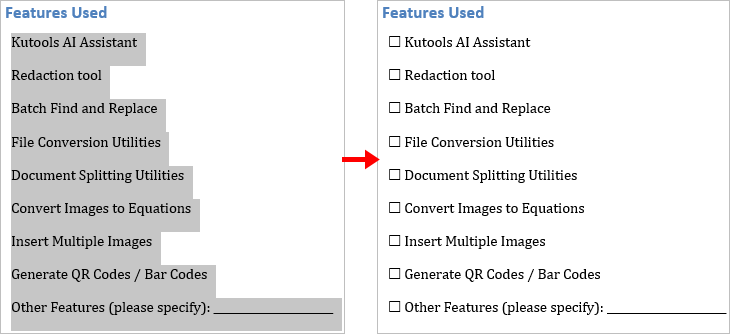
最高のオフィス生産性ツール
Kutools for Word - Word体験をさらに進化!100以上の優れた機能を搭載。
🤖 Kutools AI Features:AIアシスタント / リアルタイムアシスタント / スーパー ポリッシュ (形式保持) / スーパー トランスレート (形式保持) / AI編集 / AI校正など
📘 文書マスター:ページの分割 / 文書の結合 / 選択範囲の様々な形式へのエクスポート(PDF/TXT/DOC/HTML等) / 一括PDF変換など
✏ 内容編集:複数ファイルへの一括検索と置換 /画像の一括リサイズ / 表の行と列の転置 / 表をテキストに変換など
🧹 クリーン処理が簡単:余分なスペース、セクション区切り、テキストボックス、ハイパーリンクを掃除 / 削除ツールはRemoveグループでもっと見つかります
➕ クリエイティブな挿入:千単位区切り、チェックボックス、ラジオボタン、QRコード、バーコード、複数画像などを簡単挿入。さらに多くはInsertグループで発見。
🔍 正確な選択:特定ページ・表・図形・見出し段落などをピンポイントで選択 / より便利な Select 機能で快適ナビゲーション
⭐ スター機能:任意の場所への移動 / 定型文の自動挿入 / 文書ウィンドウの切り替え /11 種の変換ツールで作業を強化

最高のオフィス生産性ツール
Kutools for Word - 100+ Word用ツール
- 🤖 Kutools AI Features:AIアシスタント / リアルタイムアシスタント / スーパー ポリッシュ / スーパー トランスレート / AI編集 / AI校正
- 📘 文書マスター:ページの分割 / 文書の結合 / 一括PDF変換
- ✏ 内容編集:一括検索と置換 /画像の一括リサイズ
- 🧹 クリーン処理が簡単:余分なスペースを削除 / セクション区切りを削除
- ➕ クリエイティブな挿入:千単位区切りの挿入 / チェックボックスの挿入 / QRコードの作成


